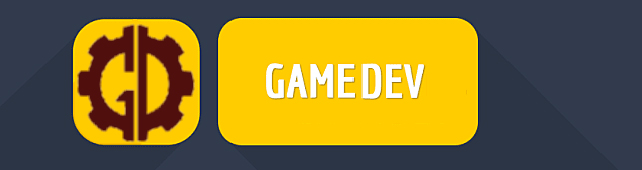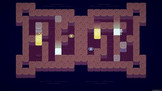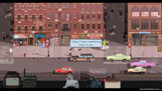Установка модификаций
Для начала сделаем резервные копии папок DATA и MODELS, которые находятся в директории с твоей игрой в безопасное место. Тогда, в случае вдруг явившихся глюков с модификациями, ты сможешь восстановить игру без переустановки.
Теперь о программах, которые понадобятся нам для установки модификаций.
Это, конечно же IMG Tool 2.0 . Программа служит для редактирования IMG архивов с ресурсами игр GTA3, GTA: Vice City и конечно же GTA: San Andreas.
Установка нового транспорта
В скачанных тобой с нашего сайта архивах с автомобилями (кстати, для их открытия и распаковки, в большинстве случаев, потребуется еще программа WinRAR) всегда есть два файла dff и txd, помимо них, в дистрибутивных архивах бывают скриншоты и файлы ReadME, но сейчас они нам не важны. Интересуют пока только dff и txd.
Перейдем к пошаговой установке автомобиля в твой San Andreas.
1. Распаковываем автомобиль из скачанного с gta.keiby.com архива в любое удобное для тебя место на жестком диске (пусть к примеру он будет заменять Buffalo, значит там будут файлы Buffalo.dff и Buffalo.txd).
2. Запускаем программу IMG Tool 2.0, нажимаем File, в меню выбираем "Open CTRL+L", затем в появившемся окошке указываем путь к папке MODELS, файл GTA3.img нашей игры.
3. Нажимаем F2 и в строке поиска вводим название автомобиля, который хотим заменить (например, Buffalo) c расширением DFF. Т.е. в строке поиска у тебя должно быть введено это - buffalo.dff.
4. Нажимаем вкладку Command, выбираем команду "Extract Ctrl+E" и указываем путь к месту, где у нас будут лежать резервные копии (например, C:/Резервные копии).
5. Нажимаем Delete, на вопрос "Are you sure you want delete the selected files?" отвечаем нажатием кнопки "Yes".
6. С dff разобрались... Далее, нажимаем F2 и вводим то же название автомобиля, но с расширением txd, т.е. buffalo.txd
7. Снова Command -> Extract Ctrl+E -> путь к папке с резервными копиями.
8. Delete
9. Теперь вставляем автомобиль, скачанный с gta.keiby.com в игру. Вкладка Command, команда "Add Ctrl+A". В окне указываем путь к машине, которую хотим поставить. Сначала вставляем файл buffalo.dff, после завершения операции, опять нажимаем "Add Ctrl+A" и вставляем buffalo.txd.
10. Автомобиль в игре, но это ещё не всё... Копируем файлы handling.cfg, carcols.dat, carmods.dat, vehicles.ide, которые находятся в папке DATA твоей GTA (можно в ту же папку с резервными копиями).
11. Открываем файл Read me, находящийся в папке (архиве) с твоей машиной. Ищем строку типа: "Замените следующие строчки в файлах". Теперь, собственно, сами настройки.
12. Копируем (Ctrl+C) строку handling.cfg начиная со слова BUFFALO и до конца, например, Chevrolet Camaro IROC-Z Pumbars'a (Pumbars, если что - прости!). Строка выглядит так: BUFFALO 1500.0 4000.0 ... дальше ещё много цифр. Скопировал? Открываем файл handling.cfg, который в папке DATA твоей игры. Файл отрывается "Блокнотом" (надеюсь, найдёшь у себя в компьютере). Выделяем строку BUFFALO и стираем её, нажав Delete. На её место вставляем (Ctrl+V) строку, которую ты скопировал.
13. Повторяем пункт двенадцатый, но только с файлами vehicles.ide, carcols.dat, carmods.dat.
14. Command -> Rebuild Archive
Если всё сделал внимательно и с пониманием того, что ты делаешь - проблем больше никогда не будет.
|